MyEclipse连接Mysql数据库的方法(一)
准备工作:MyEclipse使用的是2013版,mysql Ver 14.14 Distrib 5.6.28
1.jar包的下载(jdbc驱动)
我下载的是:mysql-connector-java-5.1.7-bin.jar
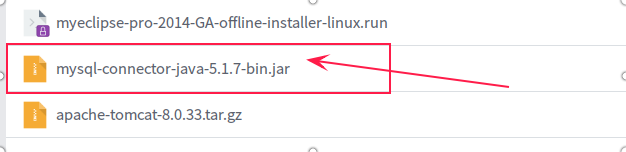
2.打开MyEclipse---->选择window---->选择open perspecctive---->myeclipse Database Explorer将进入如下界面。
在DB Browser工作区间右侧有一个向下的三角形,如下图的红色箭头所指向的方向,点击出现下拉框。
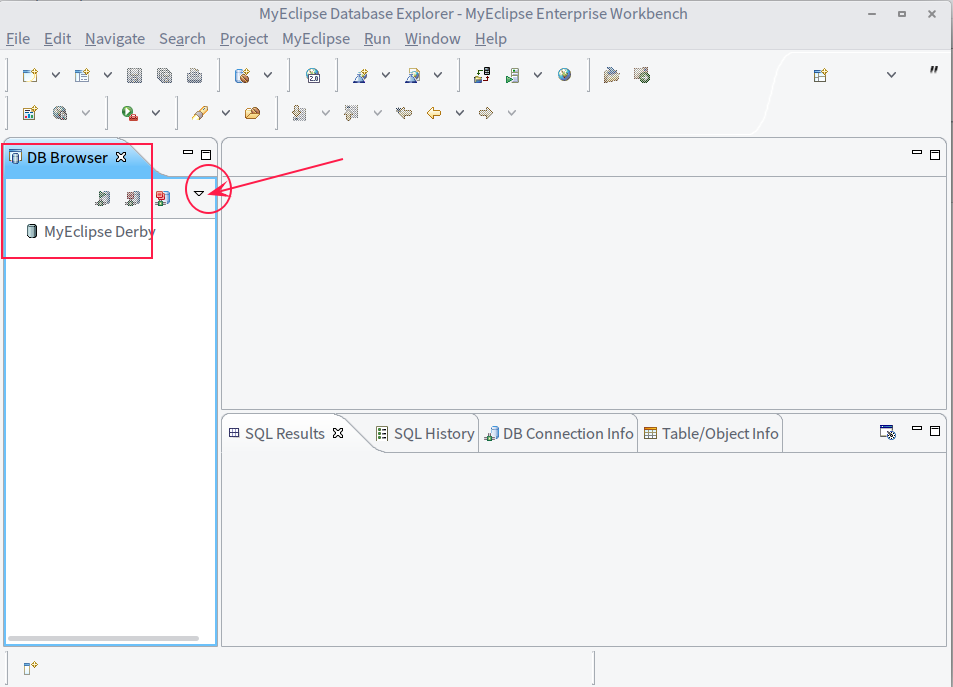
进入New Database connection Driver---->
Driver template---->选择mysql connector/J
Driver name---->随便取一个(比如user)
Connection URL---->jdbc:mysql://localhost:3306/fuck (这个URL需要注意一下,由于mysql访问的是在本机上的数据库,所以设置的是localhost的3306端口,而后面的“fuck”是我在mysql数据库中建立的数据库名称,若你还没有建库,则应该先去建立一个数据库再继续下一步。否则将会出现错误。)
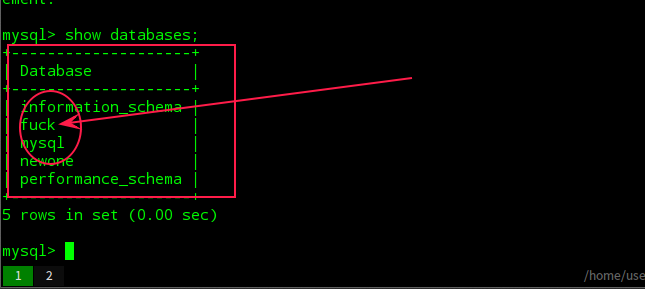
继续以上:
username---->root(可以随意取,只要自己能记住)
password---->*************(不多说)
Add JARS---->选择第一步中下载保存的JAR文件路径---->Test Driver---->若成功则会出现如下的界面---->ok---->finish
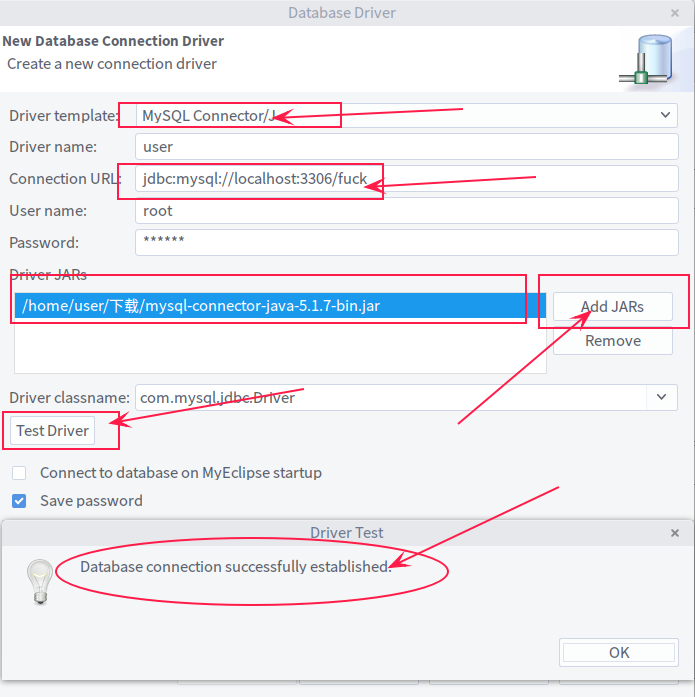
此时再回到DB Browser页面,则会多出一个以“Driver name”命名为user的目录。
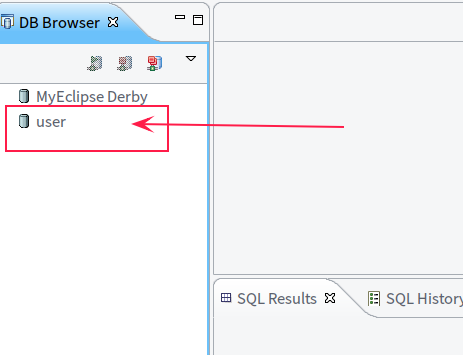
右键点击user,点击open connection则可以看到mysql数据库所有的库列表。

以上所述是小编给大家介绍的MyEclipse连接Mysql数据库的相关知识,希望对大家有所帮助,如果大家有任何疑问请给我留言,小编会及时回复大家的。在此也非常感谢大家对我们网站的支持!
相关推荐
-
Myeclipse连接mysql数据库心得体会
我是给同学做一个J2EE 关于struct+hibernate结构的课设,数据库以前用的是Oracle,数据库丢失,不想装Oracle,那玩意装在本子上太刀了,卸不掉恶心...就换个mysql给他改改,网上的一些帖子,太老了,版本以及网址都是翻新没有翻内容,头大,不给力啊,还是不能全靠网络,毕竟有些东西要相信自己--想到了自己试试.思考才是王道. 以上都是废话.开始: Myeclipse连接mysql数据库之前先搞定这几项: 步骤: 1. Install JDK,Tomcat,myeclipse
-
MyEclipse 配置SQL Server 2008数据库驱动操作步骤
1.在环境变量中,在classpath下添加sqljdbc.jar的路径(可直接复制sqljdbc.jar到jdk目录下) 2.设置SQLEXPRESS服务器,启动TCP/IP服务(若已开启跳过此步),重启服务器 3.在MyEclipse中,Window --> Preferences --> Java --> Installed JRES 点击Edit,进入之后添加现有jar,选择之前的sqljdbc.jar 4.配置完成,在新建一个web工程的时候会自动添加此数据库连接 5.选择一个
-
MyEclipse通过JDBC连接MySQL数据库基本介绍
1.前提是MyEclipse已经能正常开发Java工程 2.安装MySQL 个人使用的是版本是 mysql-5.0.22-win32.zip 网址:http://www.mysql.com/downloads/mysql/#downloads 3.下载JDBC驱动 个人使用的是 mysql-connector-java-5.1.22.zip,所需要的就是解压缩之后其中的 mysql-connector-java-5.1.22-bin.jar 网址:http://www.mysql.com/dow
-
Zend studio for eclipse中使php可以调用mysql相关函数的设置方法
如果直接调用mysql_connect会出现:Fatal error: Call to undefined function mysql_connect() 的错误 解决办法, 找到zend studio php.ini所在的位置 我的zend studio安装在D:\Program Files\ 所以php.ini所在位置为:D:\Program Files\Zend\Zend Studio for Eclipse - 6.0.0\plugins\org.zend.php.debug.debu
-
Eclipse连接Mysql数据库操作总结
(自己亲测,开始学习Eclipse(我的Eclipse版本是4.5.2,Jdbc驱动器的jar包版本是5.1.7,亲测可以使用)连接到数据库的时候,发现网上有好多经验,但是发现网上的出现很多错误,故此发表此博客,希望对大家有所帮助) 1:首选你需要下载Jdbc驱动器(mysql-connector-java-5.1.7-bin.jar)这个文件 下载上面那个文件也是很是坎坷啊,所以为了你们的方便,特此分享. 2:下载好上面的Jdbc驱动器后,就可以开始动手操作了,首先打开Eclipse,创建一个
-
MyEclipse连接MySQL数据库报错解决办法
我们现在一般网站都是利用的MySQL数据库搭建网站的,但是在网上看到很多网友吐槽数据库连接不上的问题,现在我就结合相关资料向提出一些我个人的见解,希望对大家解决问题有帮助. 一般MySQL连接不上,可能有两大原因:1.MyEclipse配置错误 2.MySQL配置不当. 一.我们一般的连接步骤如下: 1.在MyEclipse中连接MySQL数据库:依次点击window-->show view-->other-->MyEclipse Database-->DB Browser 图一:
-
myeclipse中连接mysql数据库示例代码
1. 环境配置 下载地址:http://www.mysql.com/downloads/mysql/ 真麻烦,下载的话还需要注册和登录以及填个表.上面的信息还挺全的,乱填的信息也是可以接受的~~ 下载后按提示安装即可,最后设置登录mysql用的密码.安装完成后,测试连接数据库.在开始-程序中点击MYSQL5.5 Command Line cilent,输入刚才设定的密码后,应该后就能连上mysql服务器了. 在安装后的软件包中,mysql_server\Connector J XXXX中可以找到
-
傻瓜式用Eclipse连接MySQL数据库
本来不想写这么简单人文章,在百度上搜索我这个标题,完全符合标题的一大堆.但我按照那些文章捣鼓了很久,就是不行. 我的环境:MySQL:mysql-essential-5.1.51-win32 jdbc驱动 Eclipse:任意版本,免费的,可以百度的到. 1.MySQL安装,不会的朋友可以看这里的图文讲解http://www.jb51.net/article/23876.htm,很详细. 下面来创建一个数据: mysql>CREATE DATABASE test; //创建一个数据库 mysql
-
MyEclipse连接MySQL数据库图文教程
自己在自学JavaEE课程时,在做一些小东西的时候,需要连接MySQL数据库,自己看了看书,然后自己摸索,一步步成功,学习也是一个分享的过程,图文结合,希望帮助到更多的人. 一.配置Database Explorer1. 打开MyEclipse Database. 方法:Window-->Openperspective-->MyEclipse Database Explorer 2.点击右上角的MyEclipse...在DB Browser空白处单击右键-->new 打开DataBase
-
用Eclipse连接MySQL数据库的步骤
我的环境:MySQL:mysql-essential-5.1.51-win32 安装之前的准备工作: jdbc驱动 Eclipse:任意版本,免费的,可以百度的到. 1.MySQL安装 下面来创建一个数据: mysql>CREATE DATABASE test; //创建一个数据库 mysql>use test; //指定test为当前要操作的数据库 mysql>CREATE TABLE user (name VARCHAR(20),password VARCHAR(20)); //创建
随机推荐
- 收集的web页面html中常用的特殊符号大全
- C++按照正态分布来排列整型数组元素
- 详解django中自定义标签和过滤器
- Golang算法问题之整数拆分实现方法分析
- ASP版实现cookies注入加速工具
- php在apache环境下实现gzip配置方法
- php可生成缩略图的文件上传类实例
- php实现文件下载实例分享
- 详解SQL Server的聚焦过滤索引
- WPF TextBox和PasswordBox添加水印
- JQuery 绑定事件时传递参数的实现方法
- jquery.AutoComplete.js中文修正版(支持firefox)
- 常常会用到的截取字符串substr()、substring()、slice()方法详解
- 关于时间计算的结总
- js特效,页面下雪的小例子
- Windows下编译安装php扩展eAccelerator教程
- Android 七种进度条的样式
- PHP用SAX解析XML的实现代码与问题分析
- Android UI更新的几种方法总结
- python实现k-means聚类算法

